2020 年 4 大 Spotify 到 MP3 转换器评论
许多人询问如何将 Spotify 转换为 mp3,因为他们想在 mp3 播放器上收听 Spotify 音乐或离线欣赏 Spotify 音乐而无需升级到高级版。 实际上,这非常容易。 您只需要一个专业的 Spotify 到 mp3 播放器。 但是,当您将 Spotify google 到 mp3 时,会有很多结果。 如果您不知道该选择哪一个,请查看此评论。 我们将向您介绍免费的在线 Spotify 到 mp3 转换器和替代应用程序。 检查详细信息。
 Spotify™ 和 Deezer™ 音乐下载器
Spotify™ 和 Deezer™ 音乐下载器
Spotify™ & Deezer™ 音乐下载器 是一款 Google Chrome 扩展程序,可让您从 Spotify 和 Deezer 网络播放器将单首曲目下载到 mp3。 它用作在线 Spotify 到 mp3 转换器。 用 Google Chromse 浏览器打开并安装扩展程序,您会在浏览器的右上角发现一个绿色图标。 单击它,将打开 Spotify 网络播放器,您会在每首歌曲旁边找到一个下载按钮。 单击按钮下载您想要的歌曲,您将获得 mp3。 值得一提的是,Spotify 和 Deezer 音乐下载器不会直接从 Spotify 库中下载歌曲。 相反,它使用多个 mp3 库来搜索和下载 Spotify 音乐文件,但是,库中缺少一定数量的曲目,因此,某些 Spotify 曲目将无法下载。
优点:免费且易于使用。
缺点:无法下载某些 Spotify 曲目。
只能一首歌曲下载。
下载非常慢。
专辑、流派和专辑插图不会被保存。
 AllToMP3
AllToMP3
AllToMP3 是 Mac、Windows 和 Linux 用户的免费应用程序,可将 YouTube、SoundCloud 和 Spotify 下载到 mp3。 复制要转换为 mp3 的 Spotify 歌曲、专辑或播放列表的链接,然后按 Enter。 下载会自动开始。 与 Spotify 和 Deezer 音乐下载器一样,AllToMP3 也从 YouTube 库而不是 Spotify 下载歌曲,因此在某些情况下,某些 Spotify 歌曲将无法下载。
优点:免费且易于使用。
缺点:无法下载某些 Spotify 曲目。
只能获得 256kbps 的歌曲。
不会保存流派信息。
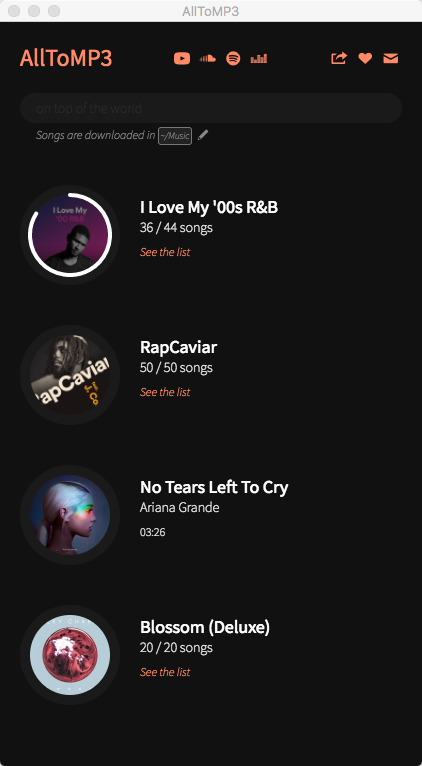
 音乐
音乐
iMusic 是一款多功能音乐工具,它不仅可以让您将 Spotify 转换为 mp3。 它是一个多合一的音乐下载软件工具,用于发现、下载、传输和管理音乐。 您可以通过复制和粘贴要转换的 Spotify osngs、专辑和播放列表的 URL,然后单击转换,将其用作 Spotify 到 mp3 转换器。
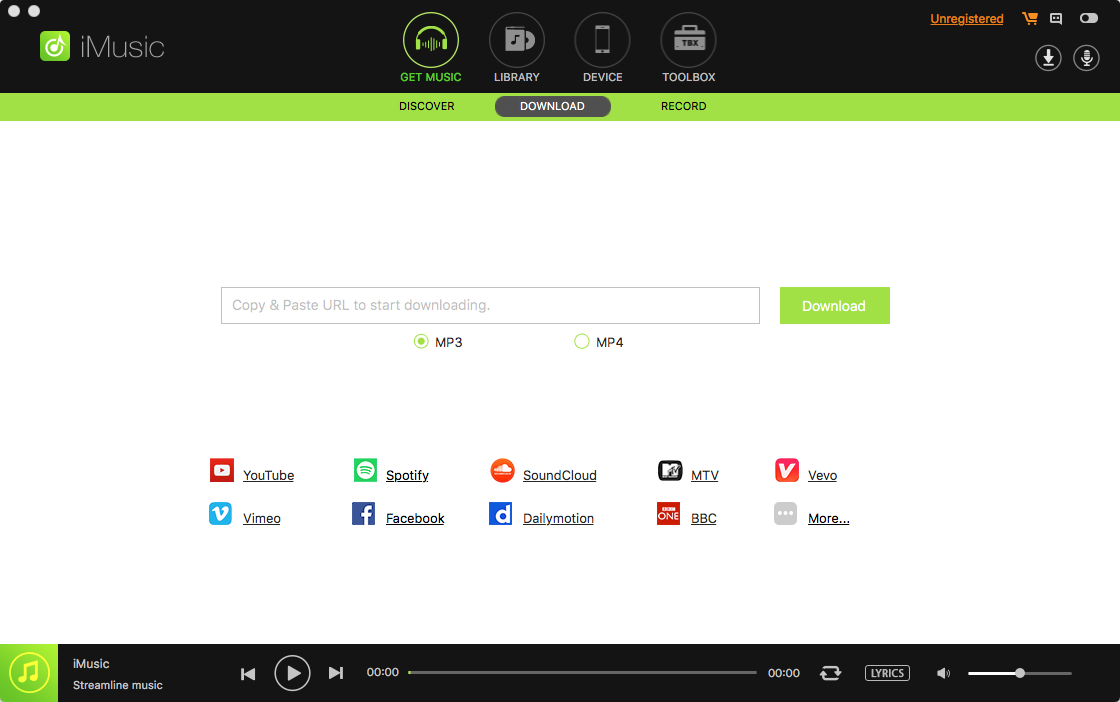
优点:一个多功能的音乐工具,可以下载、转换和管理来自不同来源的歌曲。
缺点:无法下载某些 Spotify 曲目。
可能下载错误的歌曲。
不会保存流派信息。
 Ondesoft Spotify 转换器
Ondesoft Spotify 转换器
Ondesoft Spotify 音乐下载器 是市场上最专业、最轻松的 Spotify 到 mp3 转换器。 它通过录制 Spotify 应用程序中的音乐将 Spotify 音乐转换为 mp3。 在转换过程中,歌曲将在 Spotify 中播放。 这种转换器允许您根据需要拖放 任意数量的 Spotify 歌曲、 专辑 和播放列表,并一次转换它们。 它以高达 320 kb/s 的速度录制 Spotify 歌曲并保留所有 ID 3 标签。它适用于 Mac 和 Windows。 这里我们以 Mac 版本为例。
如何使用 Ondesoft Spotify 音乐转换器将 Spotify 转换为 mp3? 这是一个分步教程。
步骤 1。 在 Mac 或 Windows 上 下载、安装和运行 Ondesoft Spotify 音乐下载器 。 将要转换为 mp3 的歌曲、专辑或播放列表从 Spotify 拖放到界面中。

步骤 2. 选择输出格式,根据需要设置比特率和采样率。

步骤 3。 单击转换开始将 Spotify 音乐转换为您选择的格式。

不再起作用的选项:
SpotifyTube 不再有效。
Mp3fy.com 现在提供视频转换,没有 Spotify 到 mp3 的转换。






